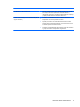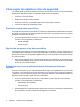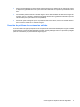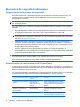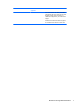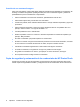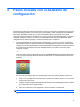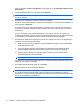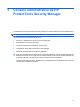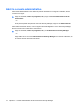HP ProtectTools User Guide - Windows XP, Windows Vista, Windows 7
Cómo lograr los objetivos clave de seguridad
Los módulos de HP ProtectTools pueden funcionar juntos para ofrecer soluciones a una diversidad de
problemas de seguridad, incluidos los siguientes objetivos clave de seguridad:
●
Protección contra robo dirigido
●
Restricción de acceso a datos sensibles
●
Prevención de acceso no autorizado desde ubicaciones internas o externas
●
Creación de políticas de contraseñas fuertes
Protección contra robos específicos
Un ejemplo de robo específico es el robo de un equipo que contenga datos confidenciales e información
del cliente en el puesto de control de seguridad de un aeropuerto. Los siguientes recursos lo ayudan a
protegerse contra este tipo de robos:
●
El recurso de autenticación de preinicio, si está activado, ayuda a evitar el acceso al sistema
operativo. Vea los siguientes procedimientos:
◦
Security Manager
◦
Drive Encryption
Restricción del acceso a los datos sensibles
Supongamos que el auditor de un contrato está trabajando en su empresa y se le ha dado acceso por
computadora para revisar datos financieros delicados. Usted no desea que el auditor pueda imprimir o
guardar estos archivos en un dispositivo grabable como un CD. El siguiente recurso ayuda a restringir
el acceso a los datos:
●
Device Access Manager for HP ProtectTools les permite a los gerentes de TI restringir el acceso
a dispositivos grabables de forma que la información delicada no se pueda imprimir o copiar desde
el disco duro a un medio extraíble.
Prevención de acceso no autorizado desde ubicaciones internas o
externas
El acceso no autorizado a un PC empresarial presenta un riesgo muy tangible para los recursos de red
corporativos, como información de servicios financieros, de un ejecutivo o de un equipo de investigación
y desarrollo, y para la información privada, como registros de pacientes o de finanzas personales. Los
siguientes recursos ayudan a evitar el acceso no autorizado:
●
El recurso de autenticación de preinicio, si está activado, ayuda a evitar el acceso al sistema
operativo. Vea los siguientes procedimientos:
◦
Administrador de contraseñas
◦
Drive Encryption
●
El Administrador de contraseñas ayuda a asegurar que un usuario no autorizado no pueda obtener
las contraseñas o acceder a aplicaciones protegidas por contraseña.
4 Capítulo 1 Introducción a la seguridad